如何在趣录播平台用手机做课堂直播
1、打开趣录播公众号,在公众号菜单中,点击右下方“登录”----> “课堂管理”
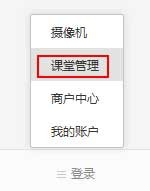
2、在课堂列表页中,打开需要开始直播的课堂。若没有课堂,可以点击右上角按钮进行创建。
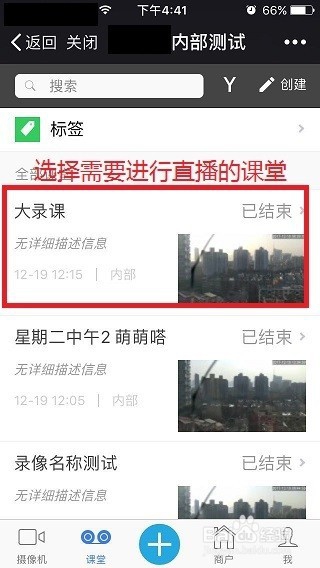
3、在课堂配置页设置好课堂的发布方式,本文为简单起见,先设置为公开发布。
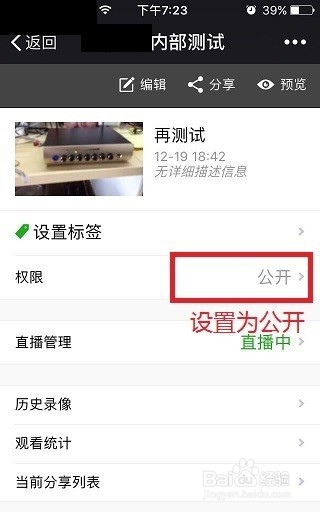
4、配置直播相关属性。
在课堂配置页面中,点击“直播管理”,进入直播管理配置界面。
在该界面中,主要的配置选项有:
视频设备:视频设备是指与该课堂关联的直播拍摄设备。用户可以选择商户中任一在线设备作为该课堂直播的关联设备。如果设置为默认(即不关联任何特定的设备),那么,课堂在开始直播时会自动生成一个临时的推流地址,用户可以使用手机、电脑OBS、或者任何第三方软硬件工具向该地址推送音视频数据。我们因为需要用手机小程序进行直播,视频设备请选择“默认”
录像:是否对本次直播进行全程录像。这里我们选择“是”
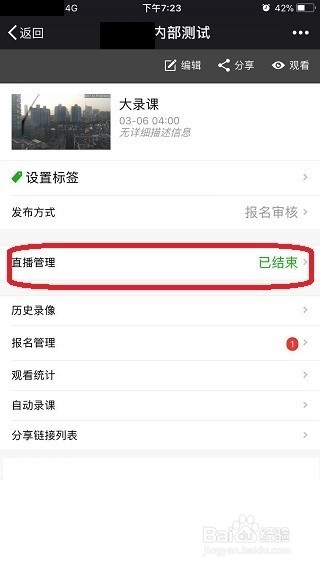

5、开始直播。打开课堂直播管理页。点击“开始”按钮,开始课堂的直播。
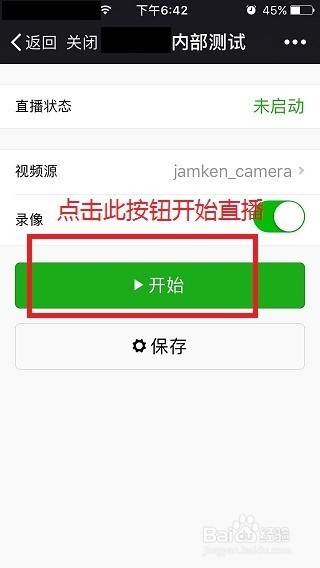
6、成功开始后,在弹出的暂停引导界面中点击“手机推流”按钮
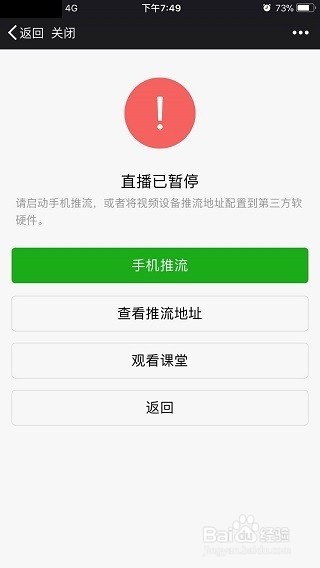
7、长按识别(或者用其它手机扫一扫)弹出的小程序码,即可打开课堂推流助手小程序,进入拍摄界面。点击中间的绿色按钮,即马上开始摄像并向平台推送视频。
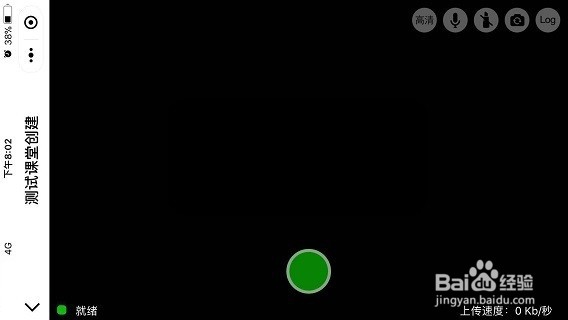
8、直播开始后,可以打开课堂直播观看页进行观看。
在课堂详细界面中,点击右上角的观看按钮,即可打开课堂观看页。
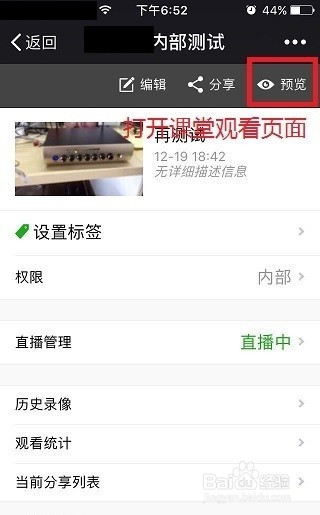
9、课堂直播观看页中,有各个内容标签,提供如下功能:
介绍:课堂的简介
讨论:用于互动问答讨论
录像回放:该课堂相关的录像列表,点击可以播放观看
用户可以通过微信的分享功能,将该课堂的观看链接分享给其他好友(由于课堂的发布方式是公开开发,所以任何好友都可以打开观看)。
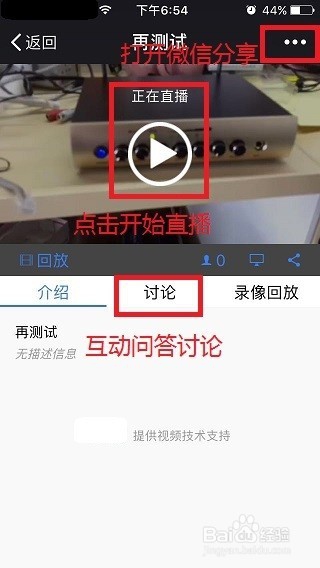
声明:本网站引用、摘录或转载内容仅供网站访问者交流或参考,不代表本站立场,如存在版权或非法内容,请联系站长删除,联系邮箱:site.kefu@qq.com。
阅读量:98
阅读量:79
阅读量:91
阅读量:118
阅读量:29